6 sätt att åtgärda HP Software Framework är inte installerat Problem — TechCult
Miscellanea / / April 06, 2023
Ibland när du försöker använda funktionstangenter på din dator för att utföra olika åtgärder som att öka eller sänka ljusstyrkan, volymen eller försätta datorn i viloläge. Du kan stöta på problem med HP Software framework. Det här problemet kan vara mycket irriterande och kan orsakas av en saknad eller inaktuell drivrutin för snabbtangenter. I den här guiden kommer vi att diskutera olika metoder för att ta reda på hur man fixar problemet med HP Software Framework är inte installerat på din dator.
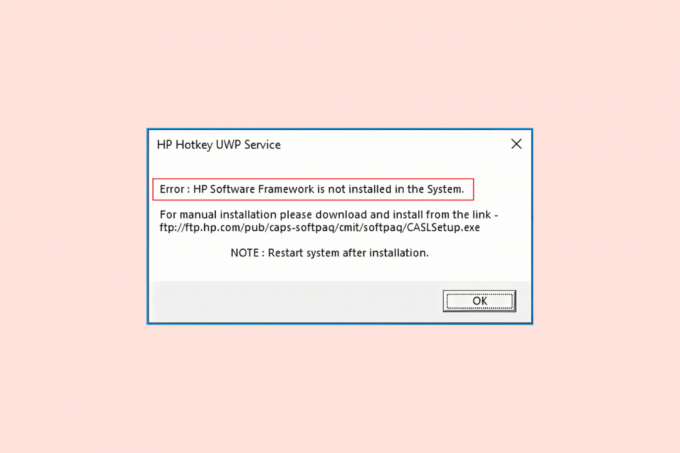
Innehållsförteckning
- Så här åtgärdar du HP Software Framework är inte installerat Problem
- Metod 1: Installera HP Hotkey Support Driver
- Metod 2: Uppdatera drivrutinen via HP Support Assistant
- Metod 3: Kör Programinstallera och avinstallera felsökare
- Metod 4: Inaktivera stöd för snabbtangenter vid start
- Metod 5: Installera om HP Support Assistant
- Metod 6: Använd återställningsprogram från tredje part
Så här åtgärdar du HP Software Framework är inte installerat Problem
Det kan finnas några anledningar till att HP Software Framework inte är installerat. Vi har nämnt några av de möjliga orsakerna till problemet.
- Saknar drivrutin för HP Hotkey Support
- En föråldrad eller korrupt HP Hotkey Support-drivrutin
- Problem med installationer eller avinstallationsfunktioner
- Felaktig funktion av Hotkey Support
- Olika underliggande problem med HP Software Framework
I följande guide kommer vi att diskutera problem med nedladdning av HP-programvara på din dator.
Metod 1: Installera HP Hotkey Support Driver
En av de vanligaste orsakerna till detta problem är att drivrutiner saknas på ditt system. Därför, om du saknar viktiga systemdrivrutiner såsom HP Hotkey-supportdrivrutinen bör du installera dem så snabbt som möjligt. Du kan följa dessa enkla steg för att installera drivrutiner på ditt system.
1. Tryck Windows + R-tangenter samtidigt för att starta Springa dialog ruta.
2. Här, skriv msinfo32 och tryck Enter-tangent att öppna Systeminformation.
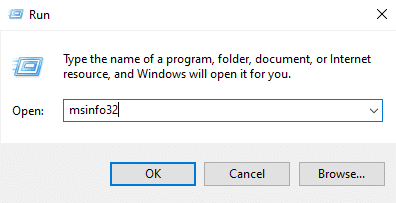
3. I fönstret Systeminformation letar du reda på ditt systems modellnummer.
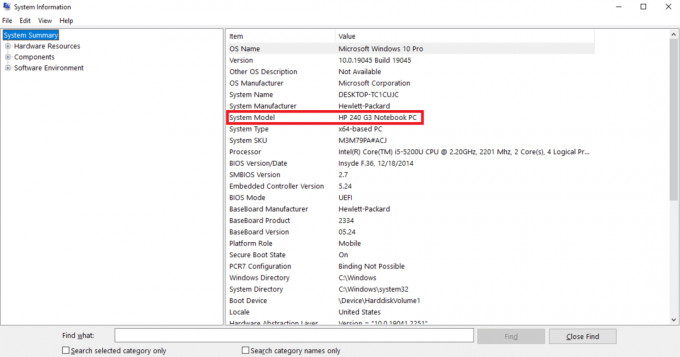
4. Besök tjänstemannen nu HP: s supportwebbplats och lokalisera Programvara och drivrutiner.

5. Ange nu serienummer av din enhet.
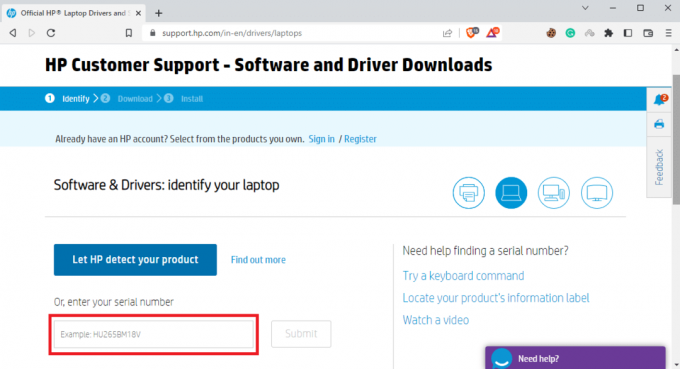
6. Skriv nu ditt systems modell i rutan och välj Skicka in knapp.
7. Välj nu Operativ system du använder på ditt system.
8. Här, klicka Programvara-lösningar.
9. Välj Drivrutin för HP Hotkey Support, och klicka sedan på Ladda ner.
Metod 2: Uppdatera drivrutinen via HP Support Assistant
Om installationen av drivrutinen inte har löst problemet, kanske du vill uppdatera den. När HP-drivrutiner är föråldrade eller har buggar är uppdatering av dem ett av de bästa sätten att åtgärda problemen. Du kan följa dessa enkla steg för att uppdatera drivrutinen för HP hotkey-support.
1. Starta HP Support Assistant program.
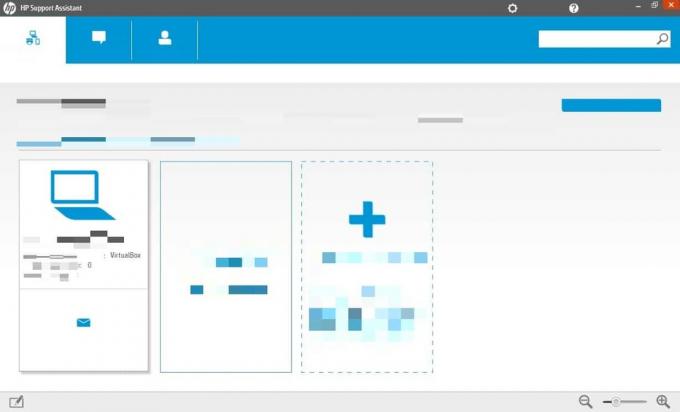
2. Leta nu upp och klicka på Uppdateringar för att söka efter tillgängliga uppdateringar.
3. Klicka på Uppdatering för att uppdatera HP Hotkey Support Driver via HP Support Assistant.
Läs också:Åtgärda HP Laptop som inte ansluter till Wi-Fi
Metod 3: Kör Programinstallera och avinstallera felsökare
När ditt system inte kan utföra avinstallations- och installationsuppgifter på rätt sätt kan du åtgärda dessa problem genom att köra installations- och avinstallationsfelsökaren för att åtgärda problem med nedladdning av HP-programvara. Många användare kan åtgärda problemen med HP Software Framework genom att köra den här felsökaren.
Vanligtvis tillhandahålls vanliga systemfelsökare i systemet av Microsoft Windows. Men om du inte har Installera och avinstallera felsökare på ditt system kan du ladda ner felsökaren från Officiell sida. När den är nedladdad och installerad kör du felsökaren för att åtgärda problemen.

Metod 4: Inaktivera stöd för snabbtangenter vid start
Om problemet fortsätter att orsaka problem på din enhet kan du försöka inaktivera snabbtangentstöd vid start för att åtgärda problemet. Du kan följa dessa enkla steg för att ta reda på hur du inaktiverar stöd för snabbtangenter vid start.
1. tryck på Windows + Rnycklar samtidigt för att starta Springa dialog ruta.
2. Här, skriv tjänster.msc och tryck på Enter-tangent. Detta kommer att starta Windows-tjänster.
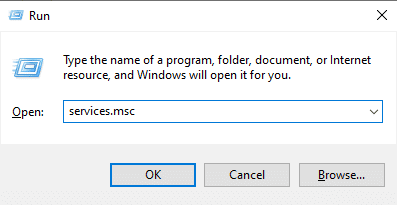
3. Här, lokalisera och navigera till HP Hotkey UWP-tjänst och högerklicka på den.
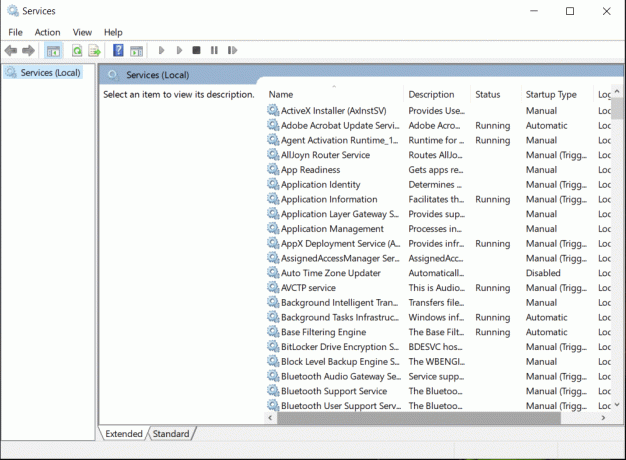
4. Klicka nu på Egenskaper.
5. Klicka sedan på Inaktiverad från Rullgardinsmenyn Starttyp meny.
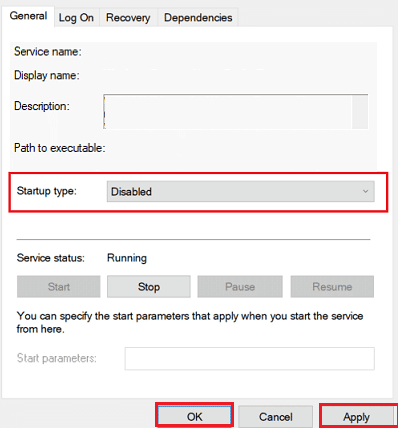
6. Klicka på OK för att spara ändringarna.
Läs också:Så här rengör du HP: s skrivhuvud
Metod 5: Installera om HP Support Assistant
Om de tidigare metoderna inte löser problemet kan du försöka installera om HP Support Assistant på din dator. Följ dessa enkla steg för att säkert installera om HP Support Assistant.
1. tryck på Windows + Inycklar tillsammans för att öppna inställningar på din dator.
2. Här, klicka vidare Appar.

3. Klicka nu på Appar och funktioner.
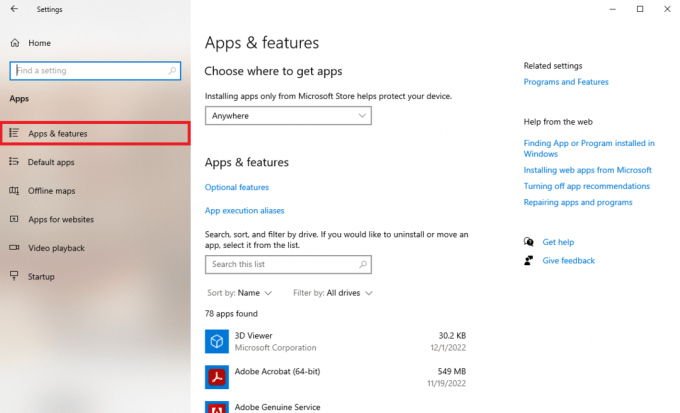
4. Här, lokalisera HP Support Solution Framework. Välj det nu och klicka sedan Avinstallera.
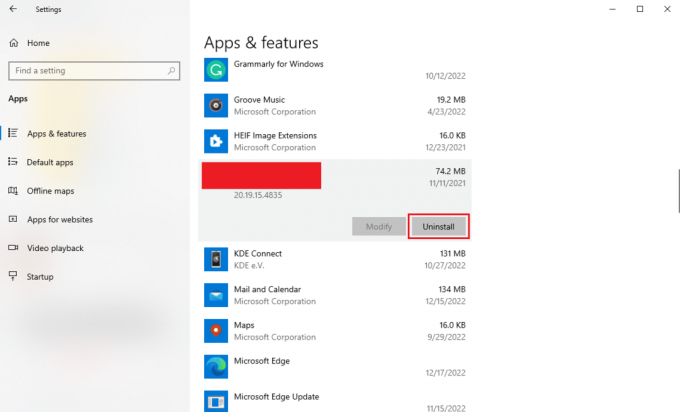
5. Besök nu HP Support Assistant webbsida.
6. Här, lokalisera Ladda ner HP Support Assistant ikonen för att installera den.

7. Till sist, starta om datorn efter installationen.
Därför kan du nu ladda ner HP-programvara med hjälp av supportassistenten.
Metod 6: Använd återställningsprogram från tredje part
Olika gratis och betalda reparationsprogram låter dig använda deras tjänster för att fixa olika problem på din dator. Denna programvara hjälper dig att spara mycket manuell fixering och du kan åtgärda problemen snabbt.
Vanliga frågor (FAQs)
Q1. Vad är problemet med HP Hotkey?
Ans. HP hotkey problem är ett vanligt problem med Windows-datorer. Det inträffar vanligtvis när du försöker utföra en åtgärd med datorns funktionstangenter.
Q2. Varför ser jag ett felmeddelande när jag använder funktionstangenten?
Ans. Det kan finnas olika orsaker till att fel uppstår vid användning av funktionstangenter, detta kan bero på en saknad eller korrupt drivrutin.
Q3. Hur fixar jag problem med snabbtangenter?
Ans. Du kan försöka åtgärda snabbtangentproblemen på din dator genom att uppdatera eller installera snabbtangentens drivrutin.
Q4. Kan jag uppdatera drivrutiner för HP Hotkey Support?
Ans. Ja, du kan uppdatera drivrutinen för HP Hotkey Support på din dator. Du behöver bara öppna HP Support och leta efter tillgängliga uppdateringar.
F5. Vad händer om drivrutinerna för HP Hotkey Support saknas?
Ans. När du saknar en HP Hotkey Support-drivrutin kan du se fel när du använder olika funktionstangenter på din dator.
Rekommenderad:
- Vad är PCIe-banor och varför spelar de roll?
- 9 sätt att åtgärda nätverksändring upptäcktes fel
- Fixa HID-kompatibel pekskärm saknas
- Fix Microsoft IPP Class Driver erbjuder ingen färg, bara gråskala
Vi hoppas att den här guiden var till hjälp för dig och att du kunde fixa HP-programvaran är inte installerad problem på din dator. låt oss veta vilken metod som fungerade bäst för dig. Om du har några förslag eller frågor till oss, vänligen meddela oss i kommentarsfältet.
Elon är en teknisk skribent på TechCult. Han har skrivit instruktionsguider i cirka 6 år nu och har täckt många ämnen. Han älskar att ta upp ämnen relaterade till Windows, Android och de senaste tricken och tipsen.



